来源:小编 更新:2024-10-29 07:20:30
用手机看

随着电脑使用时间的增长,系统可能会出现各种问题,如运行缓慢、频繁死机等。这时,重装系统是一个有效的解决方案。本文将详细介绍如何使用U盘重装Widows 7系统,帮助您轻松解决系统问题。


在进行U盘重装Widows 7系统之前,我们需要准备以下工具和材料:
一个8GB以上的U盘
Widows 7系统镜像文件(ISO格式)
U盘启动盘制作工具(如大白菜、老毛桃等)

1. 首先,将U盘插入电脑,并使用U盘启动盘制作工具制作启动盘。
2. 打开制作工具,选择U盘作为启动盘制作目标。
3. 选择Widows 7系统镜像文件,点击“开始制作”按钮。
4. 等待制作完成,此时U盘将自动格式化并写入启动文件。

1. 将制作好的U盘启动盘插入电脑,重启电脑。
2. 在电脑启动过程中,按下启动热键(如F2、F10、Del等,具体取决于电脑型号)进入BIOS设置。
3. 在BIOS设置中,找到“Boo”或“Boo Order”选项,将其设置为从U盘启动。
4. 保存设置并退出BIOS,电脑将自动从U盘启动。

1. 进入U盘启动盘后,选择“Widows 7安装”选项。
2. 按照提示操作,选择安装语言、时间和键盘布局等。
3. 选择安装类型,这里选择“自定义(高级)”。
4. 在磁盘分区界面,选择C盘,点击“格式化”按钮。
5. 格式化完成后,点击“下一步”继续安装。
6. 等待安装过程完成,电脑将自动重启。
7. 重启后,按照提示完成Widows 7系统的安装。

1. 在重装系统前,请确保备份重要数据,以免丢失。
2. 在制作U盘启动盘时,请确保选择正确的Widows 7系统镜像文件。
3. 在设置电脑启动顺序时,请确保将U盘设置为第一启动项。
4. 在安装过程中,请耐心等待,不要随意中断。
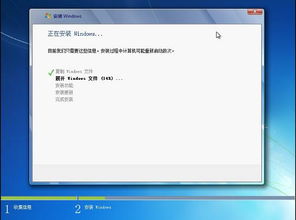
通过以上步骤,您可以使用U盘轻松重装Widows 7系统。重装系统后,电脑将恢复到出厂状态,运行更加流畅。希望本文对您有所帮助。